win11打印机不能正常使用怎么办?win11打印机不能正常使用怎么回事
- WBOYWBOYWBOYWBOYWBOYWBOYWBOYWBOYWBOYWBOYWBOYWBOYWB转载
- 2024-02-10 13:51:14890浏览
php小编柚子为您解答win11打印机不能正常使用的问题。在使用win11系统时,可能会遇到打印机无法正常工作的情况。出现这种问题的原因可能是驱动程序不兼容、设备故障或操作系统设置不正确等。解决方法包括更新驱动程序、检查设备连接、重新设置打印机等。如果遇到打印机无法正常使用的问题,可以尝试这些方法来解决问题。
win11打印机不能正常使用怎么办?
1、右键点击任务栏的【网络图标】,点击【网络和 Internet 设置】。
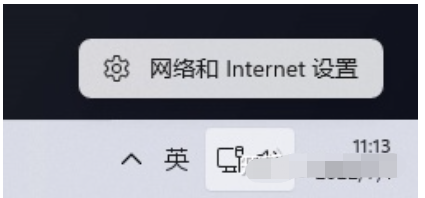
2、进入网络和 Internet窗口,点击高级网络设置,查看所有网络适配器,网络重置。
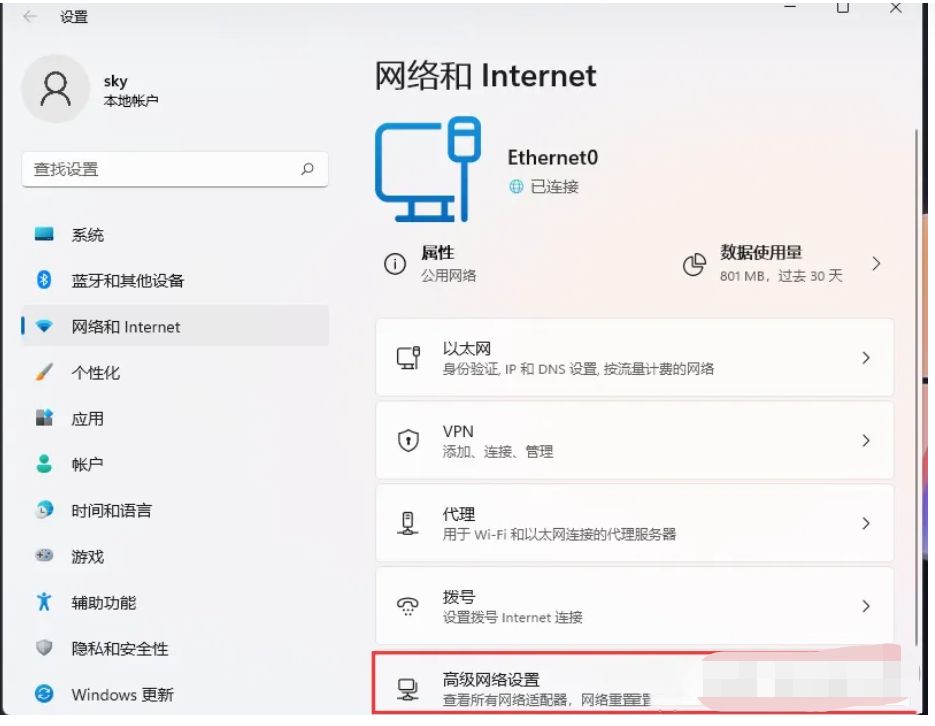
3、找到更多网络适配器选项,点击进入。
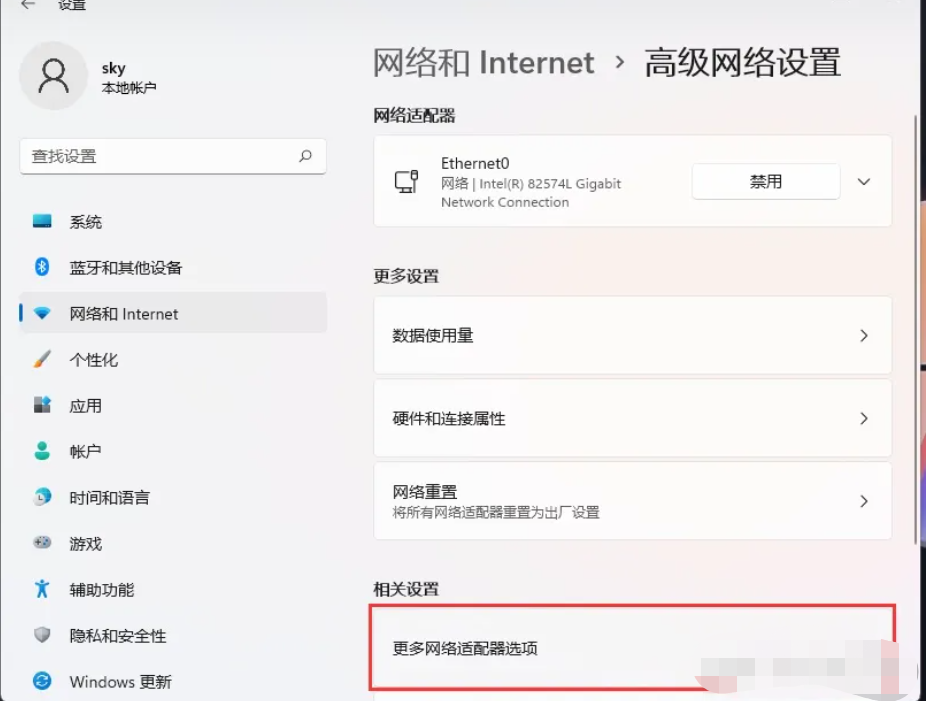
4、进入网络连接窗口后,在网络连接图标上右键点击,进入属性。
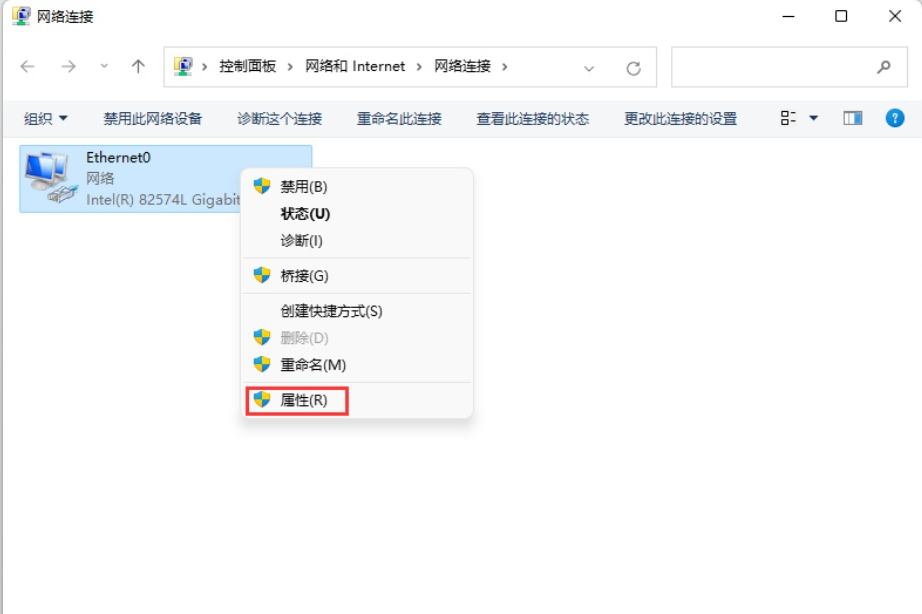
5、找到并双击打开Internet 协议版本 4 (TCP/IPv4)。
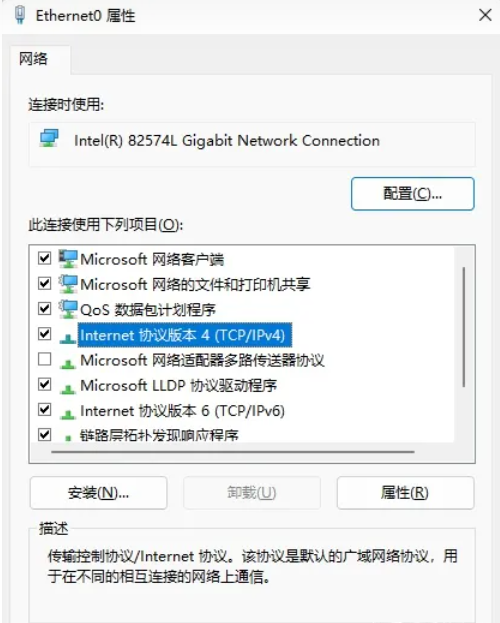
6、进入常规选项卡,点击右下角高级。
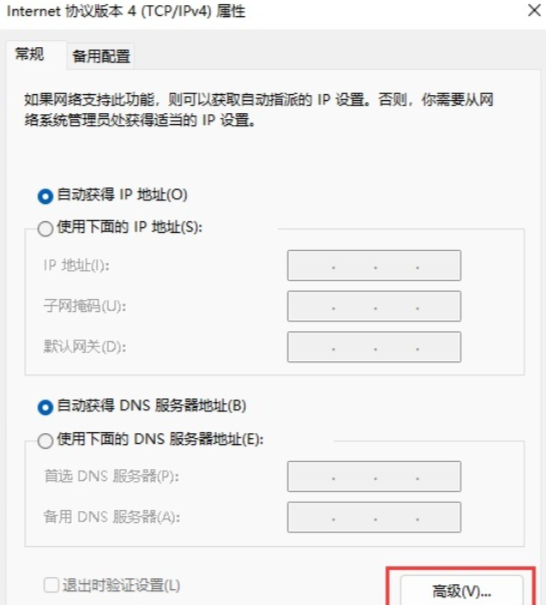
7、点击WINS选项卡,勾选启用 LMHOSTS 查找选项,确认下方【NetBIOS 设置】为默认即可。
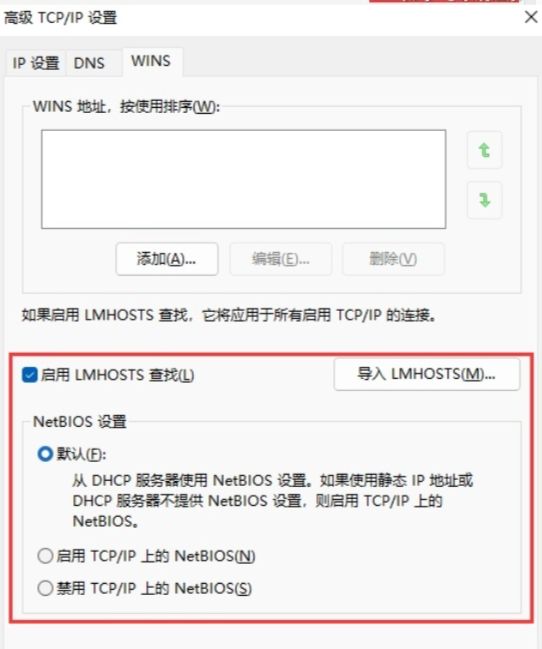
以上是win11打印机不能正常使用怎么办?win11打印机不能正常使用怎么回事的详细内容。更多信息请关注PHP中文网其他相关文章!
声明:
本文转载于:xpwin7.com。如有侵权,请联系admin@php.cn删除

